-
![]() Windows向けデータ復旧
Windows向けデータ復旧
- Data Recovery Wizard Free購入ダウンロード
- Data Recovery Wizard Pro 購入ダウンロード
- Data Recovery Wizard WinPE購入ダウンロード
- Partition Recovery購入ダウンロード
- Email Recovery Wizard購入ダウンロード
- おまかせデータ復旧サービス
主な内容:
![]() 受賞とレビュー
受賞とレビュー
概要:
PC、Steam、PS4、その他のデバイスのゲームデータを紛失しましたか?慌てないでください。あらゆるデバイスから失われたゲームデータを復元する6つのベストな方法をご紹介します。EaseUSのゲームデータ復元ソフトは、Steam/PS4/XBOXから紛失したゲームデータを復元するのに最適です。
PC、ノートPC、PS4、Steamなど、本格的なゲーマーであれ、たまにゲームをする程度の人であれ、セーブしたゲームやプロフィールのデータは大切だ。何時間も何時間も苦労してレベルやランキングをクリアしたのに、進行状況がわからなくなることほど最悪なことはありません。ディスクの故障や、誤ってファイルを削除してしまったり、予期せぬ不具合でセーブファイルが消えてしまった経験があっても、恐れることはありません。苦労して獲得したゲームの成果を回復する方法があります!
このブログでは、失ったゲームデータを復元する6つのベストな方法について説明します。いかに簡単か、ぜひお読みください!
Steam、PS4、PCのゲームデータ損失は、警告なしにセーブデータが失われる可能性があるため、ゲーマーに大きな支障をきたします。しかし、ゲームデータが失われる原因はいくつかあります。
アプリケーションのクラッシュ:よくある原因の1つは、ドライバーの非互換性や古いファイルによるアプリケーションやシステムのクラッシュです。
ハードウェアの故障:予期せぬ電源やハードドライブの故障により、セーブしたゲームやその他のデータが失われることもあります。
マルウェア攻撃:マルウェアの攻撃により、コンピュータの設定がダウングレードされ、ファイルが破損する可能性があります。
誤って削除してしまう:アプリケーションのアンインストール時やレジストリエントリの改ざん時に、重要なゲームファイルを誤って削除した場合、ゲームデータの損失を引き起こす可能性があります。
不完全なインストール:ゲームのパッチやDLCのインストールが不完全な場合、ゲームプレイに必要な保存情報が削除され、重大なバグが発生する可能性があります。
このようなSteamやPCのゲームデータ消失の原因から守るためには、セーブデータの定期的なバックアップやウイルス対策ソフトの導入など、予防策を講じることが不可欠です。
これらの原因は氷山の一角にすぎない。いずれにせよ、はすべての問題を効果的に解決できる方法を持っています。以下の方法に従って、あらゆるデバイスから失われたゲームデータを復元してください。
データ復元ソフトウェアは、失われたゲームデータを復元する最も効果的な方法です。EaseUS Data Recovery Wizardは、クラッシュ、破損、または紛失したゲームを復元するために設計された強力なプログラムです。予期せぬエラーやシステムクラッシュなどによって失われたデータを復元するための簡単で包括的なソリューションをユーザーに提供します。
このツールをダウンロードして、失われたゲームデータを迅速かつ安全に復元してください。
ステップ1.場所の選択
ソフトを実行してください。最初画面で復元したいファイルの元場所(例えE:)あるいは特定の場所を選択して「紛失データの検索」をクリックしてください。そうすると選んだディスクのスキャンを始めます。

ステップ2.スキャンとファイルの選択
スキャンが終わったら、メニューで「フォルダ」あるいは「種類」をクリックしてください。そして、展開されたリストでファイルのフォルダまたは種類を選択してください。ファイル名が知っている場合は、直接に検索することもできます。
※フィルターを利用し、もっと便利に目標のファイルを探せます。

(復元したいファイルを素早く確認し、プレビューすることができます。)
ステップ3.復旧場所を選んでリカバリー
復元したいファイルを選択してから「復元」をクリックしてください。選択されたファイルの保存場所を指定して復元を終えます。
※ファイルの上書きを避けるため、復元されたファイルを元場所と異なるディスクで保存しなければなりませんので注意してください。

Windows 10のごみ箱から削除されたゲームデータを復元するのは、紛失したり破損したりしたデータを復元するよりも比較的簡単で、時間もかかりません。
ステップ1.まず、デスクトップのごみ箱を開き、ゲームファイルを探します。
ステップ2.最近削除されたファイルがごみ箱にある場合、そのファイルを右クリックし、「元に戻す」を選択します。
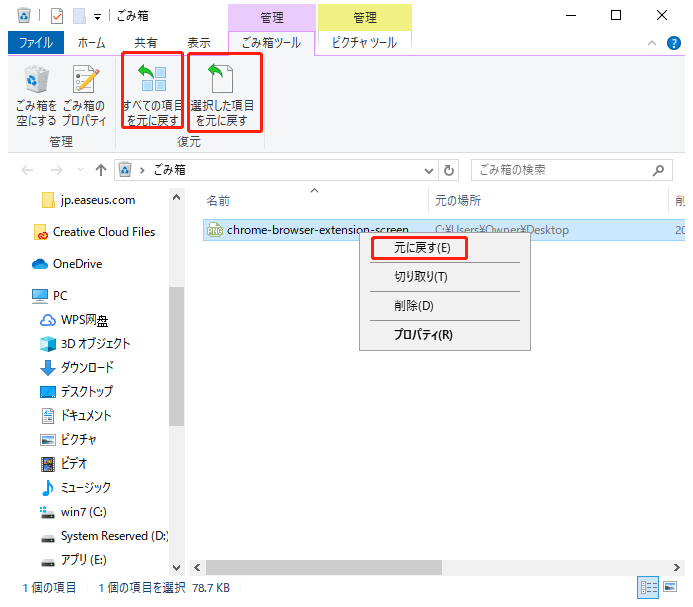
削除されたファイルがどこに保存されているかわからない場合があるので、すべてのフォルダをチェックすることをお勧めします。誤って削除したファイルが別の場所に保存されていることもあります。しかし、ごみ箱内のすべてのフォルダの場所を確認しても、削除されたゲームデータが見つからない場合は、残念ながら永久に消去されているため、この方法では復元できません。
ゲームによって、ゲームデータを保存する場所は異なります。ここでは、失われたSteamのゲームデータを復元する例を示します。
ステップ 1.お使いのデバイスでSteamゲームプレーヤーを開き、「ライブラリ」に移動します。
ステップ 2.左のパネルで失われたゲーム名、例えば Dota 2 を見つけ、右クリックして「プロパティ」を選択します。
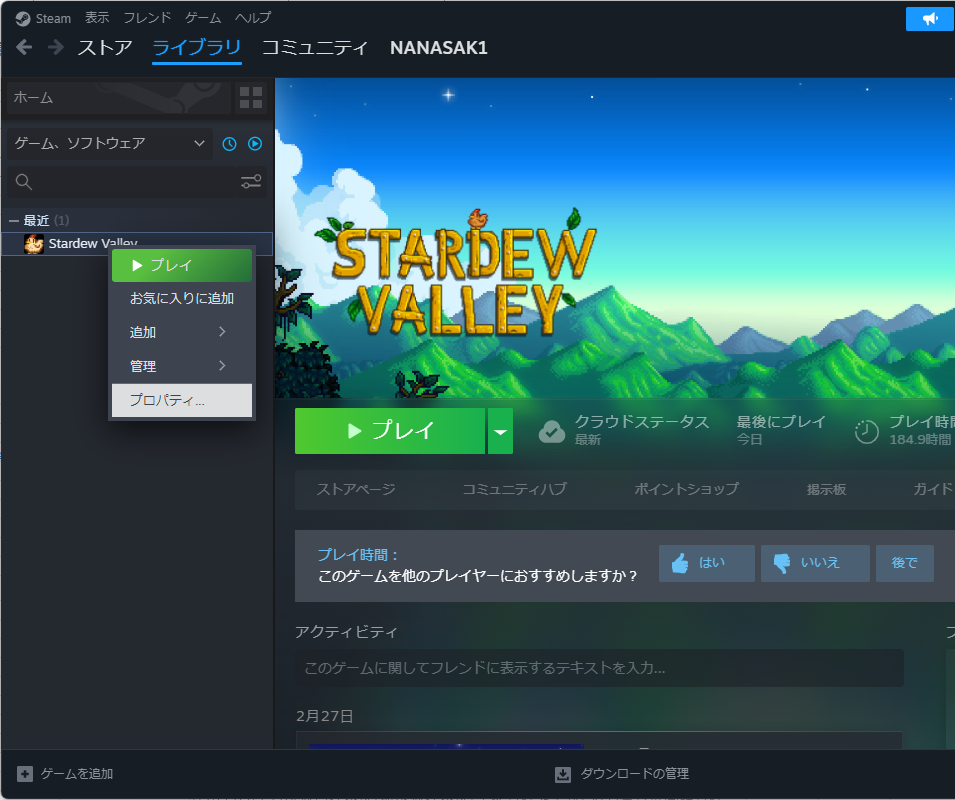
ステップ3. プロパティウィンドウで「インストール済みファイル」をクリックし、「ゲームファイルの整合性を確認」を選択します。
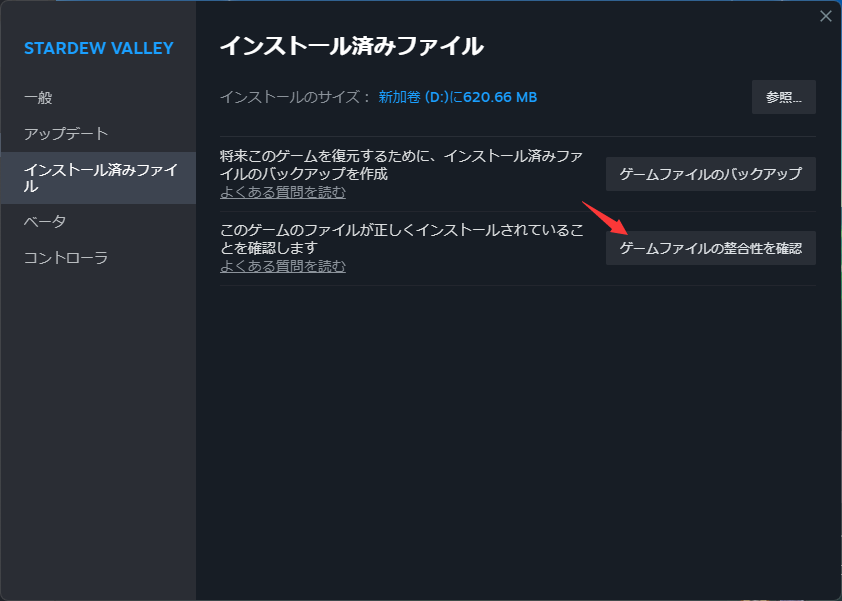
この手順の後、再びゲームを開き、失われたゲームデータが復元されたかどうかを確認することができます。
通常、ゲームのバックアップを作成することができます。そのため、ゲームデータを紛失した場合、バックアップで紛失したゲームデータを復元することができます。以下はSteamバックアップから失われたゲームデータを復元する手順です。
ステップ 1.Steam>ゲームのバックアップと復元を開きます。
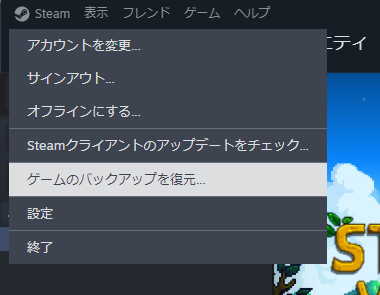
ステップ2.「参照」をクリックします
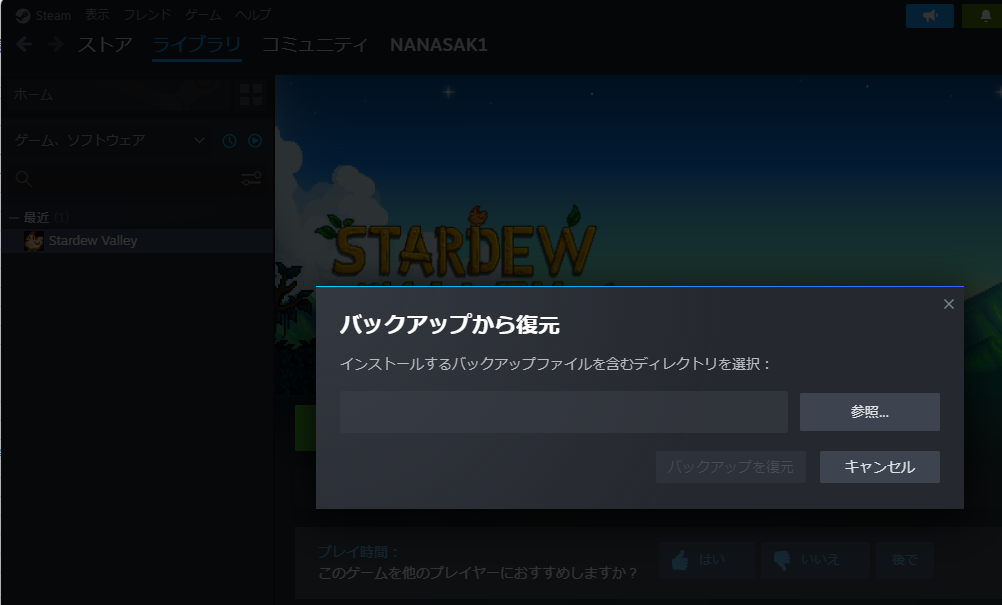
ステップ3.バックアップフォルダからタイトルを見つけます。「次へ」をクリックします。
その後、画面の指示に従ってください。
上記の方法で失われたゲームデータを復元できない場合は、「ファイル履歴」をお試しください。これは内蔵のデータバックアップツールで、ドキュメント、ピクチャ、ビデオ、ミュージック、またはオフラインのOneDriveファイルなど、特定のファイルをバックアップできます。以下の手順に従って、Windows 10 のファイル履歴を使用して PC で失われたゲームデータを復元してください。
ステップ1.コントロールパネルを開きます。
ステップ2.「ファイル履歴」 > 「個人ファイルの復元」に進みます。
ステップ3.緑色の「復元」ボタンをクリックして、削除されたファイルを取り戻します。
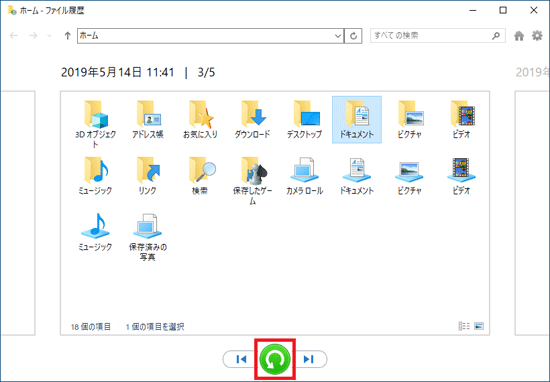
システムの復元をオンにしましたか?それなら、以下の方法で、保存しておいたゲームのバックアップを簡単に復元できます:
ステップ1.Windows 10/8/7でWindows + Rキーを押して、「ファイル名を指定して実行」ボックスを表示します。
ステップ2.空のボックスにrstrui.exeと入力し、Enterキーを押します。システムの復元が開きます。
ステップ3.「別の復元ポイントを選択」を選択し、「次へ」をクリックします。
ステップ4.ゲームファイルが削除または紛失されていない復元ポイントを選択します。

以上、PC、Steam、その他のデバイスから失われたゲームデータを復元する方法でした。バックアップがあるかどうかに関わらず、EaseUSデータ復元ソフトは簡単なクリックで紛失または削除されたゲームデータを復元することができます。紛失したゲームデータを復元する最良の方法です。このデータ復元ソフトをダウンロードして、簡単なクリック操作で紛失したゲームデータを復元しましょう。
1.削除されたゲームデータを復元できますか?
はい。Windows 11/10/8/7でゲームファイルが紛失し、バックアップしたことがない場合、専門的な復元ツールが最適な解決策となります。EaseUSハードドライブ復元ソフトウェアをお勧めします。このツールを使って、ハードドライブ、SDカード、フラッシュドライブなどから様々なファイルを復元することができます。
2.Steamはゲームデータをバックアップしますか?
Steamはゲームデータをバックアップできます。また、アンインストールした後にゲーム本編をダウンロードする必要もありません。
3.Steamのゲームセーブを復元する方法を教えてください。
以下はその手順:
誤って消去してしまったファイルをはじめ、様々な問題や状況でもデータを簡単に復元することができます。強力な復元エンジンで高い復元率を実現、他のソフトでは復元できないファイルも復元可能です。
もっと見るEaseus Data Recovery Wizard Freeの機能は強い。無料版が2GBの復元容量制限があるが、ほとんどのユーザーはほんの一部特定なデータ(間違って削除したフォルダとか)のみを復元したいので十分!
もっと見る...このように、フリーソフトながら、高機能かつ確実なファイル・フォルダ復活ツールとして、EASEUS Data Recovery Wizardの利用価値が高い。
もっと見る